In den Benutzer-Zugriffsrechten wurde ein neuer Knopf „Remote-Zugriffsordner“ eingefügt.
Mittels dieser neuen Funktion können Sie spezielle Ordner für den Remote-Zugriff für einen Benutzer oder eine Gruppe freigeben. Das kann nützlich sein, wenn z. B. Aussendienst Mitarbeiter nur Zugriff auf bestimmte Brief-Vorlagen, Serienbrief-Vorlagen oder Abfragen erhalten dürfen.

Klickt man auf diesen Knopf, öffnet sich ein Dialog, in dem man einen Unterordner des aB-Agenta Daten-Ordners auswählen kann.

Ist hier für einen Benutzer oder eine Gruppe ein solcher Pfad ausgewählt, so können die Mitglieder der Gruppe oder der Benutzer nur auf die Inhalte dieses Ordners zugreifen. Eine Navigation außerhalb des vorgegebenen Ordners wird vom aB-Agenta Server-Dienst unterbunden.
Alle benötigten Brief-Vorlagen, Serienbrief-Vorlagen und Abfragen müssen sich in diesem Ordner befinden. Zusätzlich zu dem gewählten Ordner hat der Benutzer noch Zugriff auf den Ordner „Styles“ und auf den Dokumenten-Archiv-Pfad.
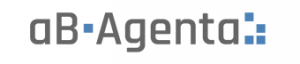
Neue Benutzer-Zugriffsrechte Option für den Remote-Zugriff (Version 17.1.5666)
In den Benutzer-Zugriffsrechten wurde ein neuer Knopf „Remote-Zugriffsordner“ eingefügt.
Mittels dieser neuen Funktion können Sie spezielle Ordner für den Remote-Zugriff für einen Benutzer oder eine Gruppe freigeben. Das kann nützlich sein, wenn z. B. Aussendienst Mitarbeiter nur Zugriff auf bestimmte Brief-Vorlagen, Serienbrief-Vorlagen oder Abfragen erhalten dürfen.
Klickt man auf diesen Knopf, öffnet sich ein Dialog, in dem man einen Unterordner des aB-Agenta Daten-Ordners auswählen kann.
Ist hier für einen Benutzer oder eine Gruppe ein solcher Pfad ausgewählt, so können die Mitglieder der Gruppe oder der Benutzer nur auf die Inhalte dieses Ordners zugreifen. Eine Navigation außerhalb des vorgegebenen Ordners wird vom aB-Agenta Server-Dienst unterbunden.
Alle benötigten Brief-Vorlagen, Serienbrief-Vorlagen und Abfragen müssen sich in diesem Ordner befinden. Zusätzlich zu dem gewählten Ordner hat der Benutzer noch Zugriff auf den Ordner „Styles“ und auf den Dokumenten-Archiv-Pfad.
Experten-Tipp: Benutzer Auswahl beim Online-Update
Was bedeutet die Auswahl der „Benutzer Auswahl“ in Verbindung mit dem Online-Update?
Im Online-Update Dialog können Sie im Fenster „artBase! – Setup“, im Abschnitt „Programm“ wählen zwischen „Alle Benutzer“ und „Aktueller Benutzer“.
Je nachdem welche Auswahl Sie treffen, wird bei einer Neuinstallation entweder bei der Auwahl „Alle Benutzer“ in allen Windows-Konten ein aB-Agenta Symbol angelegt oder bei der Auswahl „Aktueller Benutzer“ nur für den aktuell eingelogten Benutzer unter dem Windows-Konto.
Diese Auswahl ist aber nur bei einer Neu-Installation des Programms erforderlich. Sollten Sie also keine Neuinstalltion des aB-Agenta Programms durchführen sondern nur ein Online-Update, können Sie die dort voreingestellte Option beibehalten, bzw. ignorieren.
Neue System-Felder (Version 17.1.5631)
In allen Masken wurden zwei neue System-Felder eingefügt.
Es handelt sich hierbei um die Felder „Erstellt am“ und „Erstellt durch“. Diese Felder werden beim Speichern eines neu angelegten Datensatzes mit dem aktuellen Datum und dem Benutzer befüllt, der den Datensatz angelegt hat. Die Felder sind schreibgeschützt und können nicht verändert werden. So ist jederzeit ersichtlich, wann ein Datensatz und von wem er angelegt wurde.
Diese Änderung gilt nur für Datensätze, die ab dem Zeitpunkt des Updates angelegt werden.
Neue Felder in der Kunden- und Vertragsmaske (Version 17.1.5632)
In der Kunden- und Vertragsmaske wurde jeweils ein neues Feld eingefügt.
In der Kundenmaske wurde das neue Feld Staatsangehörigkeit eingefügt. Standardmäßig finden Sie dieses Feld im „Abschnitt Personalausweis“ hinter dem Feld Nationalität. Hier ist eine Liste der Länder hinterlegt. Die Auswahlliste im Feld Nationalität wurde durch eine Liste ersetzt, in der die Adjektive der einzelnen Länder (z.B.: Deutschland -> deutsch) stehen.
Zudem wurde in der Vertragsmaske hinter dem Feld Beitrag das neue Feld „Jahresbruttobeitrag“ eingefügt. Dieses Feld wird automatisch berechnet anhand Beitrag und Zahlungsweise.
Neue Möglichkeit zur Schnellselektion im Forderungs-Dialog (Version 17.1.5619)
Die Provisionsabrechung wurde im Abschnitt „Forderungen/Buchungen“ im Dialog „Forderungen/Buchungen bestimmen bzw. anzeigen“ optimiert.
Dort wurde eine neue Auswahl für die Schnellselektion der Forderungen/Buchungen eingefügt. Jetzt kann man durch die Auswahl einer Gruppierung alle Forderungen/Buchungen der entsprechenden Spartengruppe anzeigen und die Verträge berechnen lassen. Wählt man beispielsweise die Gruppierung „Sach“, so werden nur Forderungen/Buchungen zu Verträgen angezeigt, deren Hauptsparte zur Gruppe „Sach“ zugeordnet wurden.
Eine entsprechende Gruppierung der Hauptsparten können Sie folgendermaßen erstellen:
Gehen Sie in die „Produkt-Verwaltung“ unter „Zusatzmodule“. Dort klicken Sie doppelt auf die entsprechende Hauptsparte. Unter dem Abschnitt „Allgemein“ können Sie nun die entsprechende Gruppierung auswählen. Alle Original Hauptsparten sind bereits von uns mit einer Gruppierung vorbelegt.
Neue Import-Option in der Provisionsabrechnung (Version 17.1.5619)
In der Provisionsabrechnung sind für den Import von Provisionsdaten zwei neue Felder eingefügt worden. Mit der Option „Vertragsabgleich nur Zahlen“ kann man bewirken, dass bei der Vertragssuche zu einer Buchung nur die Zahlen der Vertragsnummer berücksichtigt werden. Buchstaben und Sonderzeichen werden ignoriert.
Wenn Sie die Option „Vertragsabgleich ohne führende Nullen“ aktivieren, werden außerdem die führenden Nullen bei den Vertragsnummern abgeschnitten, bzw. einfach ignoriert.
Ist keine der beiden Optionen aktiviert, werden standardmäßig nur die Sonderzeichen aus der Vertragsnummer herausgefiltert und somit auch Buchstaben und Zahlen verglichen.
Neue Felder in der KFZ-Maske (für Österreich) (Version 17.1.5619)
Auf der KFZ-Maske für Österreich wurde für die drei einzutragenden Fahrzeuge jeweils ein Feld „Nat. Code 1“ bis „Nat. Code 3“ eingefügt. In diese Felder kann der nationale Code für das entsprechende Fahrzeug eingetragen werden.
Das Feld „Nat. Code 1“ wird dabei an das Vergleichs-Portal chegg.net übergeben.
Weitere Daten zu Aufgaben/Termine (Version 17.1.5591)
Auch zu Aufgaben/Termine können nun „Weitere Daten“ als neue Relation angelegt werden.
Mit diesem Update wurde die Möglichkeit geschaffen, sich unterhalb der Aufgaben/Termine ähnlich wie beim Vertrag neue Masken zu definieren. Vorgegeben wurde hier bereits die Maske „Fahrtkosten“, um sich beispielsweise zum Termin die entsprechenden Fahrtkosten zu hinterlegen.
Diese können dann mit dem Kunden oder firmenintern abgerechnet werden.
Expertentipp: Dopplermodul – welche Infos lasse ich mir anzeigen?
Bei Benutzung des Dopplermoduls können Sie festlegen, welche Informationen, bzw. welche Felder/Spalten angezeigt und in welcher Reihenfolge diese sortiert werden sollen.
Hierzu benutzen Sie einfach die blauen Pfeile rechts unten in der Startmaske des Moduls. Markieren Sie links im Bereich „verfügbare Felder“ das gewünschte Feld, welches später in der Ergebnisliste der Doppler angezeigt werden soll. Fügen Sie dieses mit dem Rechtspfeil hinzu. Genauso können Sie Felder ausblenden; markieren Sie diese entsprechend rechts unten im Bereich „Felder für Ergebnis-Liste“ und entfernen diese mit einem Klick auf den Linkspfeil.
Mit den Pfeilen nach oben und unten können Sie die Reihenfolge für angezeigten Spalten der Liste nun sortieren.
Tipp: Setzen Sie den Haken bei „Datensatz nach Zusammenführung zur Bearbeitung öffnen“, um eine Endkontrolle durchzuführen.
Anzeige von E-Mail Anlagen in der Dokumentenvorschau (Version 17.1.5589)
Optimierung in der Dokumenten-Vorschau. Outlook-Mails werden nun in der Vorschau inklusive der Anhänge angezeigt.
In einer separaten Liste unterhalb des Dokumenten-Textes erscheinen nun alle in der E-Mail hinterlegten Anhänge. So müssen Sie nicht immer zuerst das Dokument öffnen um zu sehen, ob dort Anlagen hinterlegt sind. Durch einen Doppelklick auf einen der Einträge wird der entsprechende Anhang geöffnet. Die Anhänge können auch per Drag & Drop herausgezogen werden.